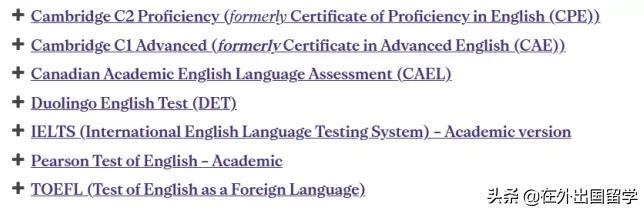如何在ppt做好看柱状图(Excel中可以用任意形状制作百分比柱形图)
PPT/Excel中缺省的柱形图为单一颜色的矩形,既普通单调,更没有特色感。
下面我们在软件中插入自带的形状制作特殊的柱形图,让你的图表脱颖而出。

形状制作——图表插入——形状设置——优化设置。
步骤:1、原始表格数据如下:

源数据为两行数据,其中第一行为达标率1,即100%,第二行为实际完成率。
2、形状制作:

点击“插入”选项卡-“插图”-“形状”-“心形”,按住Shift键绘制一个正心形,设置填充为无,轮廓为3磅、红色;
按住Ctrl键拖动复制一个心形,设置期轮廓为1.5磅,按住Shift键等比例缩小,同时选择两个心形,执行“格式”选项卡-“排列”-“水平居中”和“垂直居中”,使两个心形重叠在一起;
同时选择两个心形,右键“组合”;住Ctrl键拖动复制,将复制后的组合中的小心形填充为红色。
3、图表插入:

选择源数据,执行“插入”选项卡-“图表”-“簇状柱形图”或快捷键“ALT F1”,制作出一个柱形图;点击“设计”选项卡-“数据”-“切换行/列“命令按钮;
双击纵坐标轴,打开右侧“设置坐标轴格式”设置框,设置坐标轴选项中边界最大值为1;
删除图表中的纵、横坐标轴和网格线。
4、图表设置:

选择柱形,右侧“设置数据系列格式”设置框中设置系列选项中系列重叠为100%、间隙宽度为0%,调整图表大小;
选择全部未填充的心形组合,Ctrl X剪切之,选择达标率的数据柱形,Ctrl V粘贴之,在“设置数据点格式”-“填充”-“图片或纹理填充”中设置为“层叠并缩放”;
同理更换完成率数据的柱形。
5、优化设置:

选择填充的心形,点击图表右上角的“ ”,选择“数据标签”-“数据标签内”,调整数据标签的大小、位置和颜色;
设置图表标题、填充、大小和颜色。
※ 小贴士:1、PPT中可以对形状进行布尔运算制作各种形状来制作图表。
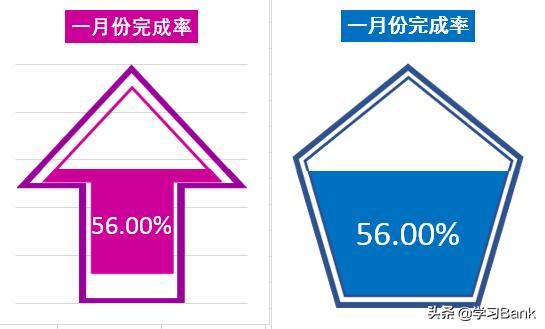
2、填充渐变可以得到特别的效果。
※【素材获取:请认准头条号“学习Bank”,关注、点赞、评论、收藏、转发、留邮箱,^_^注明文章标题^_^】※
,
免责声明:本文仅代表文章作者的个人观点,与本站无关。其原创性、真实性以及文中陈述文字和内容未经本站证实,对本文以及其中全部或者部分内容文字的真实性、完整性和原创性本站不作任何保证或承诺,请读者仅作参考,并自行核实相关内容。文章投诉邮箱:anhduc.ph@yahoo.com